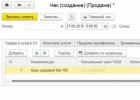С помощью специальных программ, рассмотренных в этом обзоре, в оперативной памяти компьютера можно создать виртуальный диск, работающий намного быстрее обычного HDD, благодаря чему любые задачи, интенсивно использующие диск, будут выполняться на нем в несколько раз быстрее.
RAM-диски использовались еще во времена MS-DOS и позволяли работать на компьютере без жесткого диска при наличии одной лишь дискеты. С помощью файла RAMDRIVE.SYS в памяти создавался небольшой виртуальный диск, на котором пользователь хранил файлы до выключения компьютера, а затем переписывал их обратно на дискету. Это позволяло сохранять ресурс дискет, а также увеличивало скорость выполнения операций на компьютере.
Прошло много лет, и к RAM-дискам возвращаются вновь, однако на этот раз вместо дискет с их помощью оберегают SSD, одновременно с этим, как и ранее, повышая быстродействие компьютера.
Увеличение производительности
Применять RAM-диски можно в разных целях, но максимум прироста можно добиться лишь при выполнении следующих условий: после размещения файлов в RAM-диске на компьютере останется еще несколько гигабайт свободной памяти; при обработке данных диск должен интенсивно использоваться, иначе выигрыш в быстродействии не будет заметен.
Чаще всего RAM-драйвы используются для следующих задач: компиляция тяжелых программ; запуск веб-сервера; запуск игр с большими текстурами; загрузка объемных проектов в приложение, работа с образами виртуальных машин. Несмотря на то что эти задачи действительно часто упоминаются при обсуждении RAM-дисков, не все из них выигрывают от использования RAM-драйва, об этом читайте подробнее в разделе тестирования.
Некоторые из вышеперечисленных примеров неактуальны для обычного пользователя, однако на домашнем компьютере также можно использовать RAM-диски для ускорения некоторых повседневных операций (запуск программ, игр, открытия файлов). Прирост будет особенно заметен, если в системе установлен обычный HDD вместо SSD.
Игры имеет смысл переносить только в том случае, если на ПК установлено как минимум 8 ГБ оперативной памяти, а иногда и все 16, иначе после копирования игры не остается свободной RAM для ее запуска. Выигрыш должен быть заметен только при запуске самых требовательных игр (Crysis, Metro 2033), в частности с установленными текстурами высокого разрешения. Прироста FPS ожидать не стоит, уменьшится лишь время загрузки уровней. В случае со Steam-играми можно использовать утилиту для перемещения игр в любую выбранную папку. Выигрыш могут заметить и геймеры, записывающие игровое HD-видео без сжатия.
Сохранение SSD
RAM-диски становятся популярны и как средство для снижения износа SSD. Для этого файл подкачки, директорию временных файлов, а также некоторые программы переносят на виртуальный диск, уменьшая таким образом число обращений к твердотельному диску. Некоторые программы для создания RAM-дисков даже содержат в себе опции, упрощающие эти настройки.
Из часто используемых программ на RAM в первую очередь желательно перенести браузер. Если он открывается с большим количеством вкладок, оставшихся с предыдущей сессии, то начнет запускаться намного быстрее. Также запуск с RAM-диска будет продлевать жизнь SSD, поскольку браузеры интенсивно используют кэш, который в данном случае разместится в памяти. Самый простой способ установки браузера на RAM диск — копирование папки с Portable-версией программы на виртуальный раздел. Таким образом не придется вручную прописывать в браузере пути к необходимым директориям.
Другие преимущества RAM-дисков
Использование RAM-дисков приносит и другую пользу:
— Снижается шум и в небольшой степени нагрев ПК за счет более редкого использования HDD
— Уменьшается фрагментации диска за счет того, что временные файлы и кэш браузера никогда не записываются на физический диск
— На жестком диске появится больше места: временные файлы, которые программы иногда не удаляют, не будут накапливаться на компьютере.
Есть еще одно интересное применение RAM-дискам — возможность размещения RAM-драйвов в неиспользуемой на 32-битных системах памяти. Как известно, Windows 32-bit может использовать не более ~3.5 ГБ памяти, а если в компьютере установлено больше, то память попросту «пропадает». Использовать память, которую не видит Windows, в качестве RAM-диска могут программы Gavotte Ram Disk (подробнее о настройке ) и SuperSpeed RamDisk Plus (эта программа не рассматривалась в обзоре из-за отсутствия бесплатной версии).
Программы для создания RAM-дисков
Перед тем, как перейти к обзору программ, необходимо сделать два уточнения. Первое, рассматривались только бесплатные программы. Второе, утилиты Bond Disc и Gavotte Ram Disk не вошли в обзор, поскольку не запустились на Windows 8 64-bit.

Одна из самых простых и понятных программ. Позволяет создавать RAM-диски размером до 4 ГБ (ограничение бесплатной версии), но лишь в единственном экземпляре.
Dataram умеет инициализировать RAM-диск при запуске системы, и по желанию подгружает в него любой указанный образ.
Автосохранение можно поставить на любой промежуток времени (по умолчанию пять минут), и отдельно указать сохранение диска при выключении компьютера. Доступно также ручное сохранение, которое можно произвести в любой момент.
После перезаписи образа предыдущая копия диска не удаляется, а сохраняется с расширением.bak.
В настройках программы есть опция создания директории TEMP на RAM-драйве, однако системные пути для хранения временных файлов при этом не меняются и приложения по-прежнему пользуются обычной папкой TEMP. Следовательно, для переноса временных файлов на RAM-диск переменные TEMP и TMP понадобится отредактировать вручную в настройках Моего Компьютера System Properties->Environment Variables.
Опции на последней закладке программы в основном касаются функциональности, связанной с продлением жизни SSD. Если виртуальный диск будет использоваться исключительно для хранения временных файлов и уменьшения обращения системы к твердотельному накопителю, то такие настройки как стирание содержимого памяти при выходе из программы и отказ от хранения предыдущей копии RAMDisk будут весьма полезны.
К минусам Dataram RAMDisk можно отнести баннер, появляющийся на экране во время запуска программы, и уже указанное ограничение на размер RAM-драйва в 4 ГБ.

ImDisk имеет несколько запутанный интерфейс по сравнению со своими коллегами, причем непонятно, зачем его таким оставили, ведь некоторые опции можно было просто убрать.
У программы есть только консольная версия исполняемого файла, а для работы с графическим интерфейсом понадобится открыть Панель управления, где расположена иконка ImDisk (впрочем, для нее всегда можно сделать ярлык на рабочем столе средствами Windows).
Отличие ImDisk от некоторых других утилит заключается в том, что эта программа позволяет создавать любое количество виртуальных дисков (пока будут свободные буквы для накопителей).
Изначально ImDisk предназначался для эмуляции дисководов, оптических приводов и жестких дисков, однако его можно использовать и для создания RAM-драйвов. Для этого требуется указать путь для хранения файла-образа, уточнить его размер, выбрать тип диска Harddisk и не забыть отметить опцию Copy image file to memory.
Последняя опция означает, что файл-образ будет загружаться в память и все операции будут проводиться с ним там же. Таким образом, оригинал образа не будет обновляться, если не синхронизировать все изменения вручную.
В ручной синхронизации есть и плюсы, и минусы: понадобится использовать функцию Save image самостоятельно, но это можно делать только когда действительно требуется обновить файл, и таким образом компьютер не будет периодически подтормаживать при сбросе содержимого памяти в файл.
После создания RAM-диска некоторые его свойства можно менять: например, увеличивать размер или ставить метку Read Only.
Главный недостаток ImDisk заключается в том, что программа не умеет запускать RAM-диск автоматически при включении компьютера и его приходится каждый раз создавать вручную.

Утилиту OSFMount явно связывает какое-то родство с ImDisk, что заметно по наличию абсолютно идентичных опций в программах и также интерфейсу. Однако некоторые отличия между утилитами все же имеются.
У OSFMount присутствует отдельный исполняемый файл, интерфейс немного упрощен и больший упор сделан именно на работу с RAM-дисками.
Утилиту также можно использовать для монтирования распространенных образов (ISO, NRG, VMDK и т.д).
Настроек, связанных с автосохранением, не добавилось, но при отключении диска утилита спрашивает, стоить ли обновлять содержимое образа. Эту возможность можно комбинировать с ручным сохранением, которое осталось на своем месте.
Единственная претензия к OSFMount, помимо отсутствия автоматического создания RAM-драйва при включении компьютера, как и в случае с ImDisk, заключается в том, что при отключении дисков и некоторых других операциях программа на несколько секунд подвисает, причем, как показывает Менеджер задач, в этот момент не происходит копирования содержимого памяти на жесткий диск, и чем программа занята, непонятно.

После работы с SoftPerfect RAM Disk осталось впечатление, что это одна из немногих бесплатных программ, интерфейс которой пытаются более-менее привести в соответствие с требованиями 2012 года.
Как и в случае с другими приложениями, SoftPerfect Ram Disk в целом предназначена для работы с образами собственного формата (SVI), и в частности может использоваться для создания RAM-дисков.
После запуска программы в главном окне отображается количество свободной оперативной памяти, что упрощает создание RAM-диска, поскольку сразу понятно, каково ограничение на его максимальный размер.
Для доступа к некоторым опциям программы нужно сперва создать образ и сохранить его на физическом диске. Это позволит включить опцию автосохранения содержимого RAM-диска в файл.
SoftPerfect RAM Disk позволяет создавать любое количество виртуальных дисков без программных ограничений по размеру.
Среди полезных опций стоит также отметить: сжатие данных на диске; создание RAM-диска при запуске системы; очистку диска при размонтировании; автосохранение через указанный промежуток времени; редактирование пути к папке Temp; экспорт/импорт всех настроек для дисков.

Эта утилита устанавливается и удаляется почти как настоящее «железо», через менеджер устройств Windows путем ручного добавления драйвера в мастере настроек.
После этого в системе появляется RAM-диск B: размером 1 МБ, и для изменения его параметров необходимо либо скачать отдельный исполняемый файл с сайта разработчика, либо каждый раз открывать свойства виртуального устройства в менеджере устройств Windows. Инструкцию по установке программы и прямую ссылку на конфигуратор можно найти в CHM-файле.
QSoft RAMDrive может создать только один RAM-диск в системе, а вот его размер ничем программно не ограничивается. В настройках есть опция автоматического изменения размера RAM-драйва, однако при ее использовании объем диска составляет 256 МБ и не увеличивается после того как свободное место подойдет к концу (вероятно, несовместимость ПО с Windows 8 64 бит).
RAMDrive умеет работать с образами, загружать их при запуске системы и сохранять содержимое при выгрузке драйвера, через определенные промежутки времени или по таймеру.
На сайте указано, что русскоязычная версия RAMDisk «Enterprise» бесплатна только при запуске на локализованных русскоязычных системах, однако использование англоязычной Windows 8 во время тестов подтверждает обратное. Возможно, достаточно того, чтобы в настройках system locale был указан русский язык.
Важное уточнение, QSoft RAMDrive не принимал участие в тестировании, поскольку программа выдавала ошибку во время создания RAM-драйва большой емкости (для тестирования использовались диски объемом 1-2 ГБ). Судя по всему, это связано с плохой совместимостью программы и Windows 8 64 бит.
Тестирование
Из семи отобранных бесплатных программ по причинам, указанным выше, до тестирования добрались только четыре. Изначально планировалось использовать сразу несколько синтетических бенчмарков для их проверки, однако в процессе тестирования оказалось, что многие из тестовых программ работают с дисками на очень низком уровне и попросту не видят RAM-диски. Именно поэтому основная информация о быстродействии RAM-драйвов была собрана с помощью CrystalDiskMark. Тестирование проводилось на компьютере с 6 ГБ памяти и процессором Intel [email protected] Ггц.
Синтетика
CrystalDiskMark показывает хорошо повторяющиеся результаты, хотя на некоторых RAM-дисках и выдает два отдельных набора цифр, отличающихся между собой приблизительно на двести мегабайт. Видимо, это объясняется использованием в компьютере нескольких планок памяти с разным быстродействием. На диаграммах отображен наилучший результат.
CrystalDiskMark (последовательные операции, МБ/с, больше — лучше):

CrystalDiskMark (4K, МБ/с, больше — лучше):

Как видно, показатели быстродействия RAM дисков заметно отличаются, и в связи с тем, что приоритетной при работе с ними является скорость чтения, для дальнейших тестов был оставлен безусловный победитель в этой категории — SoftPerfect RAM Disk, показавший отличные результаты как в последовательном, так и в случайном чтении (а также случайной записи).
Бенчмарк HD Tune смог распознать лишь один из виртуальных дисков, причем он неправильно рапортовал его объем, поэтому установить, какой именно, не удалось. Тем не менее, с помощью данного теста можно сравнить типичное время доступа и загрузку процессора.

Что касается загрузки CPU, то для жесткого диска по данным HD Tune она составила 4%, для SSD — 7%, а для RAM-диска была получена ошибка, поскольку в результате стоял минус один процент.
Время запуска программ
После тестирования было известно, что VLC является одной из самых долгозапускаемых «ежедневных» программ, поэтому сравнение скорости запуска было проведено только с ее участием.
Время запуска VLC (секунды, меньше — лучше):

Вполне предсказуемо разница между холодным запуском с RAM-драйва и горячим запуском с любого носителя практически отсутствовала, поскольку в обоих случаях программа фактически стартовала из оперативной памяти. Что касается быстродействия, то RAM-диск вдвое опередил даже SSD, и как уже было сказано, это время вплотную приблизилось ко времени горячего запуска, то есть улучшать его дальше было попросту некуда.
Другие задачи
Архивирование в zip (быстрая компрессия, секунды):

Тестирование быстродействия при создании архива показало, что «бутылочным горлышком» в таких операциях на данный момент является процессор, а никак не жесткий диск, поскольку даже с минимально возможной zip-компрессией файл размером 1 ГБ архивировался около 40 секунд на всех дисках.
Справедливости ради стоит заметить, что в режиме zip store (попросту говоря, без сжатия), в котором файл не компрессируется, а лишь копируется в архив, разница между разными накопителями стала очевидной. Проблема лишь в том, что в реальных условиях такие задачи большая редкость.
Архивирование в zip (без сжатия, секунды, меньше — лучше):

Напоследок оставлены два теста, в которых не были выявлены преимущества от использования RAM диска.
Запуск Ubuntu в VirtualBox (образ размещался на HDD, SSD и RAM-диске) показал, что используемый тип накопителя не влияет на скорость загрузки ОС (~40 сек +/-1 сек), и все опять ограничивается быстродействием CPU.
Проверка времени загрузки игровых уровней симулировалась с помощью популярных бенчмарков. Учитывая, что отдельные тесты в них грузятся порядка десяти секунд, а иногда и более, сравнение казалось уместным, однако RAM-диски не улучшили этот показатель. Видимо, все еще раз свелось к тому, что основная нагрузка ложится на процессор, а количество загружаемых данных как в этих бенчмарках, так и в реальных играх не столь велико, чтобы разница в скорости была заметна.
В тестировании использовались: Heaven DX11 Benchmark, 3DMark 06, 3DMark 11, Call Of Pripyat Benchmark.
Что лучше, SSD или RAM-диск?
Цена
В пересчете на один гигабайт SSD получается дешевле. Начиная от 500 грн можно докупить 16 ГБ RAM для ПК, однако за те же деньги можно взять хороший SSD на 64 ГБ, а если хочется сэкономить, то 32 ГБ накопитель несложно найти и за 400 грн.
RAM-диск
У RAM-диска, по большому счету, есть только одно преимущество — скорость, в несколько раз (иногда на порядок) превышающая скорость SSD, однако этот потенциал можно раскрыть не во всех задачах.
Недостатки: необходимость дополнительной настройки некоторых программ; маленький объем; энергозависимость (содержимое RAM-диска можно периодически записывать в файл-образ, однако это не полноценная замена энергонезависимым ячейкам памяти).
SSD
Твердотельные диски ускоряют все программы, установленные на диске, в том числе и работу ОС.
Недостатки
При интенсивных нагрузках производительность SSD будет ниже и в этом случае он быстрее изнашивается.
Как видим, в определенных ситуациях RAM-диски могут не только сравниться с SSD по производительности, но и заметно обойти их. Если вы стоите перед выбором: SSD или дополнительная память, еще раз взвесьте все плюсы и минусы каждого решения.
Мы надеемся, что помогли Вам решить проблему с файлом RAM. Если Вы не знаете, где можно скачать приложение из нашего списка, нажмите на ссылку (это название программы) - Вы найдете более подробную информацию относительно места, откуда загрузить безопасную установочную версию необходимого приложения.
Посещение этой страницы должно помочь Вам ответить конкретно на эти, или похожие вопросы:
- Как открыть файл с расширением RAM?
- Как провести конвертирование файла RAM в другой формат?
- Что такое расширение формата файлов RAM?
- Какие программы обслуживают файл RAM?
Если после просмотра материалов на этой странице, Вы по-прежнему не получили удовлетворительного ответа на какой-либо из представленных выше вопросов, это значит что представленная здесь информация о файле RAM неполная. Свяжитесь с нами, используя контактный формуляр и напишите, какую информацию Вы не нашли.
Что еще может вызвать проблемы?
Поводов того, что Вы не можете открыть файл RAM может быть больше (не только отсутствие соответствующего приложения).
Во-первых
- файл RAM может быть неправильно связан (несовместим) с установленным приложением для его обслуживания. В таком случае Вам необходимо самостоятельно изменить эту связь. С этой целью нажмите правую кнопку мышки на файле RAM, который Вы хотите редактировать, нажмите опцию "Открыть с помощью"
а затем выберите из списка программу, которую Вы установили. После такого действия, проблемы с открытием файла RAM должны полностью исчезнуть.
Во вторых
- файл, который Вы хотите открыть может быть просто поврежден. В таком случае лучше всего будет найти новую его версию, или скачать его повторно с того же источника (возможно по какому-то поводу в предыдущей сессии скачивание файла RAM не закончилось и он не может быть правильно открыт).
Вы хотите помочь?
Если у Вас есть дополнительная информация о расширение файла RAM мы будем признательны, если Вы поделитесь ею с пользователями нашего сайта. Воспользуйтесь формуляром, находящимся и отправьте нам свою информацию о файле RAM.
У вас есть проблема с открытием.RAM-файлов? Мы собираем информацию о файловых форматах и можем рассказать для чего нужны файлы RAM. Дополнительно мы рекомендуем программы, которые больше всего подходят для открытия или конвертирования таких файлов.
Для чего нужен файловый формат.RAM?
Файловое расширение .ram повсеместно ассоциируется с типом файлов "Метафайл RealMedia" (RealMedia Metafile; RealAudio Metadata, RAM). RealMedia (RM) — это набор проприетарных потоковых мультимедийных контейнерых форматов для аудио и видео, разработанных RealNetworks и полностью поддерживаемых кросс-платформенным медиапроигрывателем RealPlayer (включая плагины для веб-браузеров) той же компании. Содержимое RealMedia может внедряться в веб-страницы посредством метафайлов RealMedia (.ram ).
Метафайл RealMedia (.ram ) — это небольшой текстовый файл с URL-ссылками на один или несколько фактических мультимедийных файлов RealMedia (.rm) с возможностью указания для каждого файла отдельных дополнительных метаданных. На веб-сайте для пользователя создается гиперссылка на файл RAM. При переходе по такой ссылке на стороне пользователя происходит запуск RealPlayer или другого совместимого с RealMedia проигрывателя и попытка воспроизведения файлов RealMedia, ссылки на которые включены в метафайл (.ram ).
При размещении содержимого RealMedia веб-сервер должен быть сконфигурирован таким образом, чтобы файлы .ram передавались в сочетании с необходимым MIME-типом ("audio/x-pn-realaudio"). Метафайлы RAM легко создаются и редактируются в текстовом редакторе и могут использоваться для любого типа содержимого RealMedia (аудио, видео, анимация).
Программы для открытия или конвертации RAM файлов
Вы можете открыть файлы RAM с помощью следующих программ: Оперативная память представляет собой файл, ссылка используется RealPlayer, программа используется для потокового интернет-аудио и видео. Файлы ОЗУ сохраняются в виде простого текста и содержит гиперссылку на соответствующий файл RA, который может быть потоковым. Они включают в себя PNM или RTSP URL, которые являются протоколы, используемые для доступа и воспроизведения данных RealAudio. Первый выпущенный в апреле 1995 года, RealAudio является запатентованным аудиоформат, разработанный RealNetworks. Он использует несколько различных кодеков, начиная от очень_низким_битпотоком форматов, которые могут быть использованы при модемном модемов, в форматы привет-фантастические для музыки. Она также имеет возможность использовать в качестве формата передачи потокового аудио, который воспроизводится в то же время, как он будет загружен. Ранее многие интернет-радиостанций используется RealAudio для потоковой передачи своих программ через Интернет в режиме реального времени. Файлы ОЗУ могут быть преобразованы в MP3-файлы с помощью утилиты преобразования программного обеспечения третьей стороной.
Похожие статьи